Vyčistite nepoužívané súbory .MSI a .MSP z priečinka Inštalátor systému Windows
Keď sú aplikácie nainštalované a aktualizované v operačnom systéme (Operating System)Windows 10 , skrytý adresár označený ako C:\Windows\Installer sa používa na uloženie súborov Microsoft Installer (MSI) a súborov Windows Installer Patch (MSP)(Windows Installer Patch (MSP) files) . V tomto príspevku predstavíme rôzne spôsoby, ktorými môžete jednoducho a bezpečne vyčistiť nepoužívané súbory MSI a MSP(MSI and MSP files) z priečinka Windows Installer v (Windows Installer)systéme Windows 10(Windows 10) .
Ak na zistenie toho, čo zaberá nadbytočné miesto na disku, použijete akýkoľvek softvér Free Disk Space Analyzer(Free Disk Space Analyzer software) pre Windows 10 , môže sa ukázať, že priečinok (Windows 10)C:\Windsows\Installer je jedným z nich. Ak skontrolujete priečinok, s najväčšou pravdepodobnosťou v ňom nájdete veľa súborov MSI a MSP , ktoré môžu zaberať gigabajty miesta na disku.
Keď si teraz v priečinku Inštalátor(Installer) zobrazíte podrobnosti o vlastnostiach súborov(Property) MSI a(MSI) MSP ,(MSP) tieto môžu ukazovať, že sú pripojené k aktuálne nainštalovanému softvéru. Iné môžu pochádzať zo softvéru, ktorý ste odinštalovali, alebo zo starých verzií, ktoré boli odvtedy nahradené. Tie už nie sú potrebné a možno ich bezpečne odstrániť.
Hádanka však spočíva v identifikácii týchto súborov MSI a MSP , pretože sa neodporúča len vymazať akýkoľvek súbor MSI alebo MSP , pretože by to mohlo byť potrebné na aktualizáciu, opravu alebo odinštalovanie existujúcich aplikácií, čo môže v budúcnosti spôsobiť vážne problémy, ktoré si vyžiadajú opätovnú inštaláciu. systému Windows 10 .
Existuje však niekoľko spôsobov, ako môžete bezpečnejšie identifikovať a odstrániť nadbytočné súbory MSI a MSP z priečinka Inštalátor systému Windows v (Windows Installer)systéme Windows 10(Windows 10) – uvádzame ich nižšie.
Upozornenie(Caution) : Buďte opatrní skôr, ako sa rozhodnete vymazať akékoľvek súbory, a pred pokračovaním nezabudnite najskôr vytvoriť bod obnovenia systému . Ak si nie ste istí, najlepšie nič nevymazávať.
Vyčistite(Clean) nepoužité súbory MSI a MSP(MSP Files) z priečinka Inštalátor systému Windows(Windows Installer)
V tomto príspevku zvýrazníme 3 nástroje na vyčistenie nepoužívaných súborov .MSI a .MSP z priečinka Windows Installer v systéme Windows 10(Windows 10) . Oni sú:
1] WInstCleaner.ps1(WInstCleaner.ps1 PowerShell) skript PowerShell
Pomocou skriptu WInstCleaner.ps1 PowerShell môžete manuálne prekopať C:\Windows\Installer folder a určiť, ktoré súbory sú osamotené a mali by byť bezpečné na odstránenie. Pretože stále zaregistrované záplatové súbory budú mať zodpovedajúcu položku v registri, tie, ktoré chýbajú, už nie sú potrebné.
Skript PowerShell vám zobrazuje súbory, ktoré NESMIETE odstraňovať z priečinka Inštalátora systému Windows(Windows Installer) , pretože sa stále používajú a tie, ktoré nie sú v zozname, možno bezpečne odstrániť.
WInstCleaner.ps1 je k dispozícii tu na stiahnutie z microsoft.com(download from microsoft.com) .
2] PatchCleaner
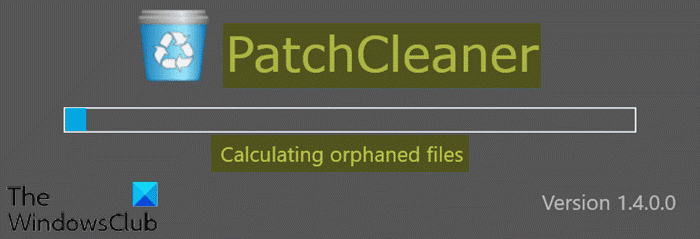
Patch Cleaner je špeciálne navrhnutý na čistenie nadbytočných súborov z priečinka Installer . Patch Cleaner sa objavil v roku 2015, ale od roku 2016 neboli k dispozícii žiadne aktualizácie, takže môžeme s istotou povedať, že program sa už nevyvíja.
(PatchCleaner)Prenosné a inštalačné verzie PatchCleaner sú k dispozícii na stiahnutie(download) .
3] Nástroj na čistenie nepoužívaných súborov (Files Cleanup Tool)Inštalátora systému Windows(Windows Installer)

Nástroj Windows Installer Unused Files Cleanup Tool (WICleanup) od KZTechs dokáže vyhľadať osamotené súbory MSI a MSP v priečinku (MSP)Windows Installer a ponúka vám možnosť odstrániť ich prostredníctvom grafického používateľského rozhrania ( GUI ). Pre skripty a použitie príkazového riadka obsahuje WICleanup v archíve aj verziu príkazového riadka ( WICleanupC.exe ).
Ak chcete použiť WICleanup, všetko, čo musíte urobiť, je extrahovať stiahnutý súbor ZIP(extract the downloaded ZIP file) , spustiť súbor WICleanupUI.exe a kliknúť na tlačidlo Skenovať(Scan) . Všetky položky zobrazené v okne sú osamotené súbory a ručne začiarknite políčka pre položky, ktoré chcete odstrániť.
WICleanup je k dispozícii na stiahnutie(download) tu .
TIP : Tento príspevok vám pomôže vyriešiť problém s chýbajúcimi súbormi vyrovnávacej pamäte Inštalátora systému Windows .
With these 3 tools, you can clean up unused MSI and MSP files from the Windows Installer folder on Windows 10!
Related posts
Čo sú súbory opravy Inštalátora systému Windows (.MSP)? Môžete ich odstrániť?
Vyskytol sa problém s týmto balíkom Inštalátora systému Windows [Opravené]
Inštalátor systému Windows nefunguje správne v systéme Windows 11/10
Inštalátor systému Windows zamrzne - Zhromažďujú sa požadované informácie
Ako povoliť prihlasovanie Inštalátora systému Windows v systéme Windows 10
RegDllView vám umožňuje zobraziť všetky registrované súbory DLL na počítači so systémom Windows
"Nepodarilo sa získať prístup k službe Windows Installer" [VYRIEŠENÉ]
File Blender je prenosný bezplatný softvér File Converter pre Windows PC
Ako prevziať vlastníctvo súborov a priečinkov v systéme Windows 11/10
Ako presúvať súbory a priečinky v systéme Windows 11/10
Čo je súbor GPX? Ako otvárať a zobrazovať súbory GPX v systéme Windows 10?
Čo je súbor Windows.edb v systéme Windows 11/10
Ako otvárať súbory CUE & BIN v systéme Windows 10 pomocou PowerISO
TrIDNet: Identifikujte neznámy typ súboru bez prípon v systéme Windows
Ako previesť MIDI na MusicXML v systéme Windows 11/10
Ako obnoviť povolenia súborov NTFS v systéme Windows 10
Ako obnoviť predvolené povolenia súborov a priečinkov v systéme Windows 11/10
Opravte kód chyby 2755 Inštalátor systému Windows
Čo je súbor DST? Ako otvoriť súbor DST v systéme Windows 11/10?
Súbor alebo priečinok neexistuje, nie je možné ho presunúť alebo premenovať v systéme Windows
